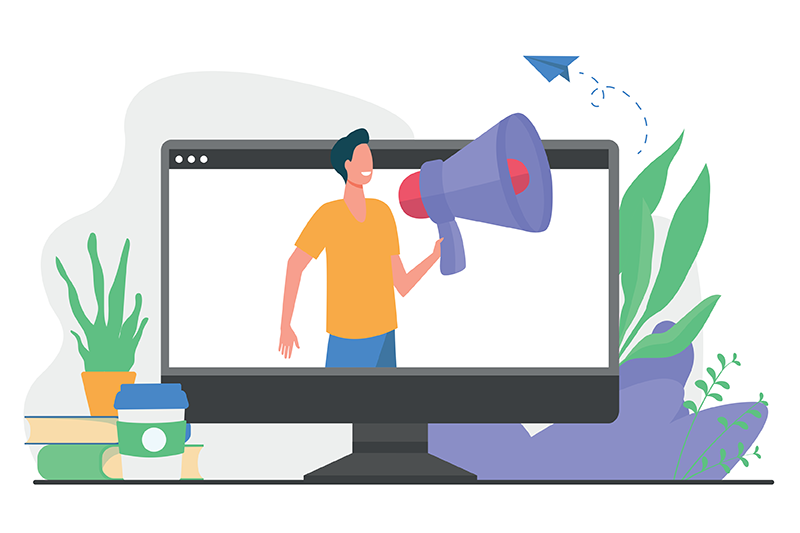- Anne-Sophie Duport
- November 28, 2024
Sneak peek: Überblick über die neue Funktion „Organigramm“
Hier sind wir mit einer neuen „Sneak Peek“-Folge.
🥁🥁 Diese Woche freuen wir uns, eine neue eXo-Funktion anzukündigen, die von vielen Kunden und Nutzern sehnsüchtig erwartet wird: das Organigramm.
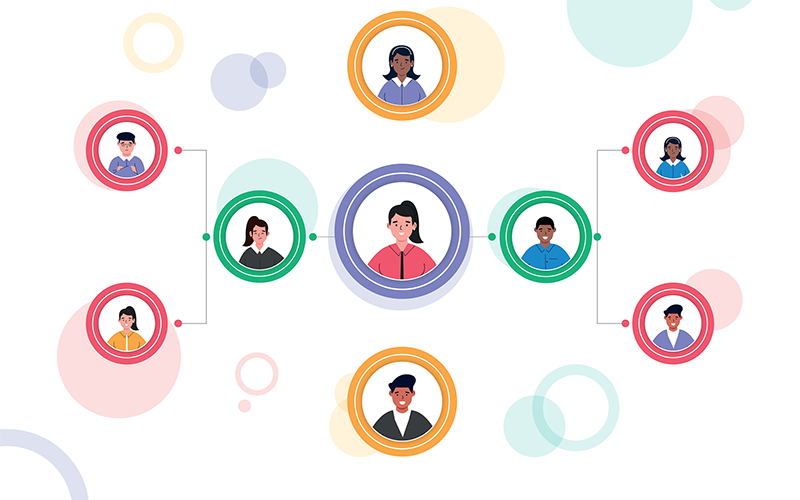
Content
Was ist diese neue Funktion?
Ein Organigramm ist ein informatives und organisatorisches Werkzeug, das zu einem bestimmten Zeitpunkt eine Momentaufnahme der hierarchischen, organisatorischen und funktionalen Beziehungen zwischen den Personen einer Organisation liefert.
Die neue Funktion „Organigramm“ von eXo basiert auf dem Feld „Manager“, das dem Benutzerprofil hinzugefügt wurde.
Diese Einstellung kann manuell gesetzt oder automatisch über eine CSV-Datei oder AD von einem Administrator importiert werden.
Sobald ein Benutzer seine(n) Manager in seinem Profil definiert, wird das Organigramm automatisch aktualisiert, um diesen Benutzer als Teil des Teams anzuzeigen.
Wie funktioniert das?
Ein Organigramm enthält mehrere Ebenen von Informationen:
- In der Mitte steht der Benutzer
- Seine Vorgesetzten werden über ihm angezeigt
- Die vom Benutzer gemanagten Personen werden unter ihm angezeigt
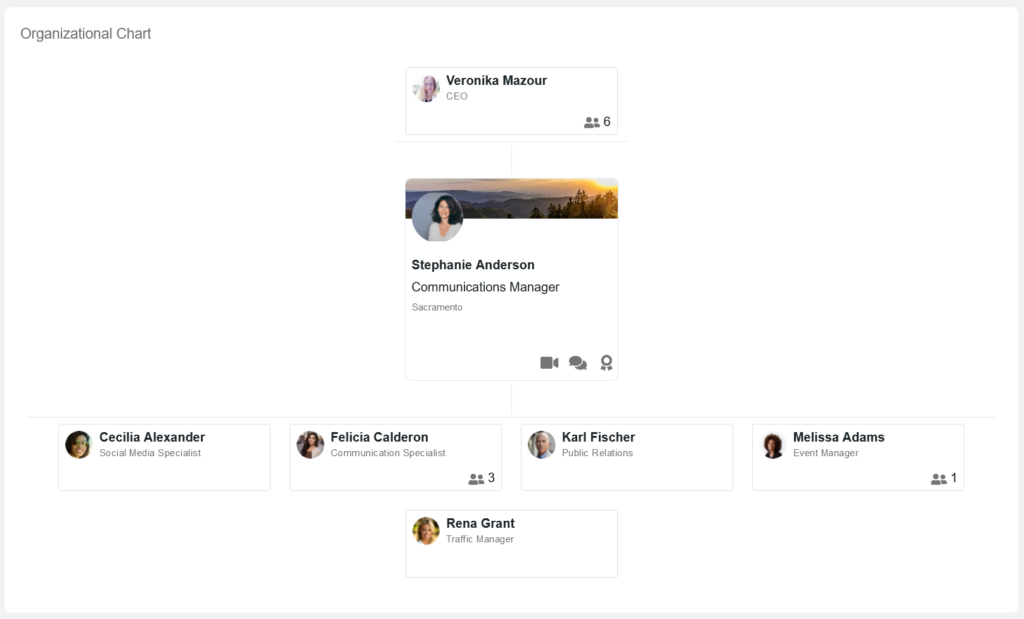
Die Navigation im Organigramm ist sehr einfach: Klicken Sie auf die Benutzerkarte des direkten Vorgesetzten oder eines Teammitglieds, um die verschiedenen Teams in Ihrer Organisation anzuzeigen. Klicken Sie auf den Benutzer in der Mitte des Diagramms, um sein Profil zu öffnen.
Die Zahl unten rechts auf der Karte eines direkten Managers oder eines Teammitglieds gibt die Anzahl der Personen an, die der Benutzer.
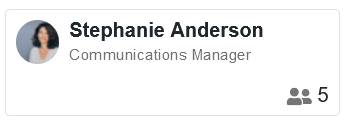
Standardmäßig werden alle Manager und nur die ersten 20 Teammitglieder angezeigt. Eine Schaltfläche „Mehr sehen“ zeigt das gesamte Team an.
Wo können Sie diese neue Funktion entdecken?
Dieses neue Organigramm ist verfügbar über:
- Personenverzeichnis: Klicken Sie auf die entsprechende Schaltfläche auf der Karte eines Benutzers, um das Organigramm zu öffnen, das auf diesen Benutzer zentriert ist.
- Foto oder Avatar eines Benutzers: Klicken Sie auf die entsprechende Schaltfläche, die angezeigt wird, wenn Sie den Mauszeiger über das Foto oder den Avatar eines Benutzers bewegen, um das benutzerzentrierte Organigramm zu öffnen.
- Die neue Seite „Mein Team“ auf der Website „Mein Arbeitsbereich“: Gehen Sie auf diese Seite, um das Organigramm in Ihrem Profil anzuzeigen.
Nur die im Organigramm angezeigten Benutzer werden in der PDF-Datei enthalten sein.
Wie erstellt und passt man ein Organigramm an?
Um neue Organigramme zu erstellen und bestehende anzupassen, müssen Sie über die Rechte „Content Management“ verfügen.
Wählen Sie die neue Anwendung „Organigramm“ aus der Liste der verfügbaren Komponenten, um sie zu Ihrer Seite hinzuzufügen.
Sie können die Anwendung dann anpassen, indem Sie auswählen, welcher Benutzer in der Mitte des Organigramms angezeigt werden soll, wenn es geöffnet wird:
- Der eingeloggte Benutzer, d.h. Sie werden in der Mitte des Organigramms angezeigt, wenn es geöffnet wird.
- Ein bestimmter Benutzer, z.B. ein Manager, um ein Teamdiagramm anzuzeigen.
Je nach Ihren Rechten können Sie auch bestehende Diagramme anpassen, indem Sie den Überschriftentext auswählen und ihn in mehrere Sprachen übersetzen.
Das Personenverzeichnis wird um das Organigramm erweitert!
Das Layout des Personenverzeichnisses wurde überarbeitet, um die Anzeige zu vereinfachen und gleichzeitig den Zugriff auf die neue Organigrammfunktion zu erleichtern.
Auf den Benutzerkarten werden jetzt die Interaktionsschaltflächen (Chat und Kudos) in der unteren rechten Ecke und die Schaltfläche für das Organigramm in der unteren linken Ecke angezeigt. Außerdem können Administratoren auswählen, welche Daten unter dem Benutzernamen angezeigt werden. Standardmäßig werden die Felder Position, Team und Stadt angezeigt.
Die Anzeige des Personenverzeichnisses ist auf 21 Profilkarten beschränkt, und eine Schaltfläche „Mehr anzeigen“ ermöglicht die Anzeige weiterer Benutzer.
Eine weitere neue Funktion! Eingeloggte Benutzer erscheinen jetzt im Personenverzeichnis, so dass Sie nach sich selbst suchen können.
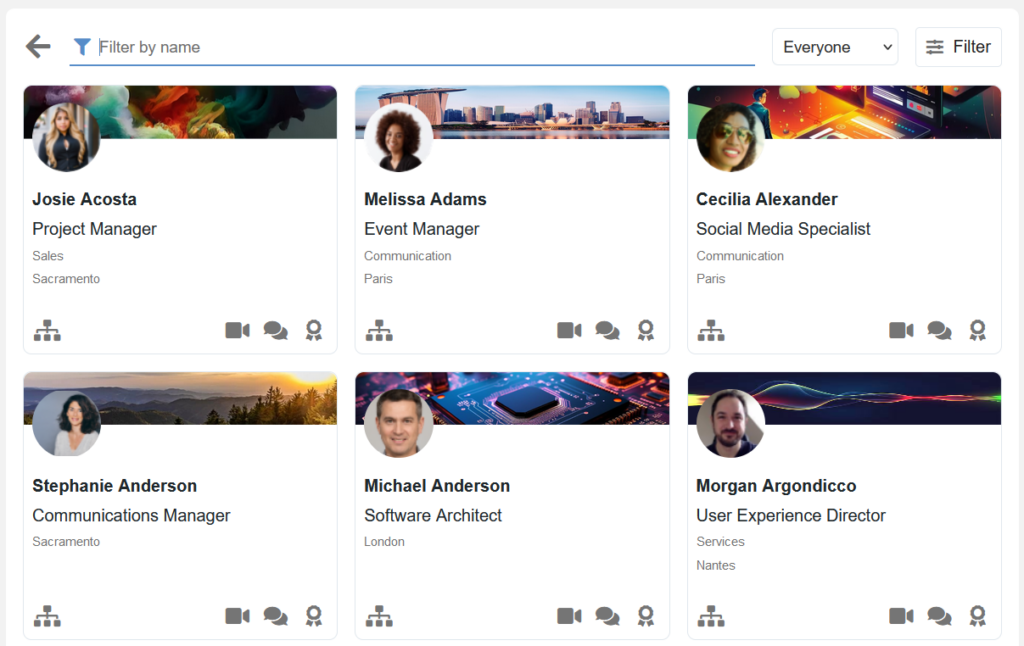
Bleiben Sie dran für weitere Produkt-Updates!
Datenblatt
entdecken Sie alle Funktionen und Vorteile
- Tags: eXo, Produkt Nachrichten
Verwandte Beiträge
- All
- eXo
- Anerkennung der Mitarbeiter
- Arbeitsplatz
- Branchentrends
- Cartoon
- Change Management
- Digital Workplace
- Digitale Transformation
- Infografik
- interne Kommunikation
- intranet
- Kollaboration
- Leadership
- Leitfaden
- Mitarbeiter engagement
- Mitarbeiter Erfahrung
- Nachrichten
- Onboarding
- Open source
- Produkt Nachrichten
- Produktivität
- Telearbeit
- Tipps und Tricks
- Uncategorized
- Wissensmanagement
- Zukunft der Arbeit
Eine Antwort hinterlassen
( Ihre E-Mail Adresse wird nicht veröffentlicht)